如何修改路由器的登录用户名和密码?步骤是什么?
- 家电经验
- 2025-03-17
- 15
- 更新:2025-01-11 15:34:45
路由器是我们生活中必不可少的网络设备,而为了保护我们的网络安全,我们需要定期修改路由器的用户名和密码。然而,对于一些不太了解网络知识的人来说,修改路由器用户名和密码可能会有些困难。本文将详细介绍修改路由器用户名和密码的方法,帮助大家保障自己的网络安全。
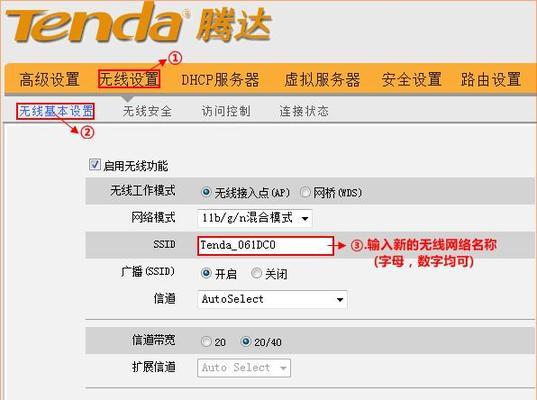
如何打开路由器管理页面
在修改路由器的用户名和密码之前,我们需要先打开路由器管理页面。步骤如下:
1.打开电脑浏览器;
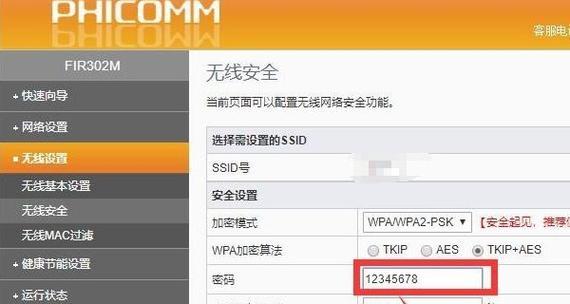
2.在地址栏中输入“192.168.1.1”或“192.168.0.1”(如果这两个地址无法访问,请查看路由器说明书中的地址);
3.输入管理员账号和密码,登录路由器管理页面。
如何修改路由器用户名和密码
在成功登录路由器管理页面后,我们就可以开始修改路由器的用户名和密码了。步骤如下:
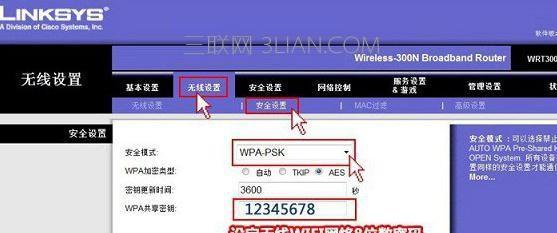
1.找到“管理设置”、“系统设置”或“高级设置”等选项;
2.点击“管理员账户”或“登录设置”;
3.输入原管理员账号和密码,验证身份;
4.在“新用户名”和“新密码”栏目中输入新的用户名和密码;
5.点击“保存”或“应用”按钮,保存修改。
如何设置路由器的安全模式
除了修改路由器的用户名和密码外,我们还可以设置路由器的安全模式来保护网络安全。步骤如下:
1.找到“安全设置”、“WiFi安全”或“无线安全”等选项;
2.选择“WPA2-PSK”或“WPA3-PSK”加密方式;
3.在“密码”栏目中输入新的WiFi密码;
4.点击“保存”或“应用”按钮,保存修改。
如何恢复路由器的默认设置
如果您遇到了一些困难或问题,可以尝试恢复路由器的默认设置。步骤如下:
1.找到“系统设置”、“高级设置”或“恢复出厂设置”等选项;
2.点击“恢复出厂设置”或“重置”按钮;
3.等待路由器重启后,按照说明书重新配置路由器。
如何备份路由器的配置文件
备份路由器的配置文件可以帮助我们在出现问题时快速恢复之前的配置。步骤如下:
1.找到“系统设置”、“高级设置”或“备份和升级”等选项;
2.点击“备份”或“下载配置文件”按钮;
3.保存配置文件至电脑。
如何升级路由器的固件
升级路由器的固件可以解决一些已知的问题,同时还能增强路由器的性能和功能。步骤如下:
1.找到“系统设置”、“高级设置”或“备份和升级”等选项;
2.点击“升级”或“上传固件”按钮;
3.选择最新版本的固件文件,上传后等待路由器重启。
如何关闭路由器的远程管理
关闭路由器的远程管理可以防止黑客通过互联网入侵您的路由器。步骤如下:
1.找到“远程管理”或“远程访问”等选项;
2.关闭“启用远程管理”或“启用远程访问”选项;
3.点击“保存”或“应用”按钮,保存修改。
如何禁用路由器的WPS功能
禁用路由器的WPS功能可以防止黑客通过WPS漏洞入侵您的路由器。步骤如下:
1.找到“WiFi设置”、“安全设置”或“无线设置”等选项;
2.关闭“WPS”或“启用WPS”选项;
3.点击“保存”或“应用”按钮,保存修改。
如何设置路由器的IP过滤
设置路由器的IP过滤可以阻止特定的IP地址或IP地址段访问您的网络。步骤如下:
1.找到“安全设置”、“访问控制”或“IP过滤”等选项;
2.启用“IP过滤”功能;
3.输入要限制的IP地址或IP地址段;
4.点击“保存”或“应用”按钮,保存修改。
如何开启路由器的DMZ功能
开启路由器的DMZ功能可以将所有未被路由器转发的网络请求都转发至一个指定的主机。步骤如下:
1.找到“高级设置”、“DMZ主机”或“虚拟服务器”等选项;
2.启用“DMZ主机”或“虚拟服务器”功能;
3.输入要转发至的主机IP地址;
4.点击“保存”或“应用”按钮,保存修改。
如何限制路由器的带宽使用
限制路由器的带宽使用可以保证网络畅通,避免因某些设备占用大量带宽而导致其他设备无法正常使用网络。步骤如下:
1.找到“带宽控制”、“QoS控制”或“速度限制”等选项;
2.启用“带宽控制”或“QoS控制”功能;
3.根据需要设置最大带宽和优先级等参数;
4.点击“保存”或“应用”按钮,保存修改。
如何设置路由器的端口转发
设置路由器的端口转发可以将外部网络请求转发至内部网络的指定设备。步骤如下:
1.找到“高级设置”、“端口映射”或“虚拟服务器”等选项;
2.启用“端口映射”或“虚拟服务器”功能;
3.输入要转发的端口号和内网IP地址等参数;
4.点击“保存”或“应用”按钮,保存修改。
如何设置路由器的MAC过滤
设置路由器的MAC过滤可以限制特定的MAC地址访问您的网络。步骤如下:
1.找到“安全设置”、“访问控制”或“MAC过滤”等选项;
2.启用“MAC过滤”功能;
3.输入要限制的MAC地址;
4.点击“保存”或“应用”按钮,保存修改。
如何设置路由器的定时开关机
设置路由器的定时开关机可以避免长时间无人使用而浪费电力。步骤如下:
1.找到“系统设置”、“高级设置”或“定时开关机”等选项;
2.启用“定时开关机”功能;
3.根据需要设置开关机时间;
4.点击“保存”或“应用”按钮,保存修改。
通过以上的介绍,我们了解了如何修改路由器的用户名和密码,以及如何设置路由器的安全模式、备份配置文件、升级固件等操作。希望大家能够定期修改路由器的用户名和密码,保护自己的网络安全。











